一键重装系统xp的方法
- 分类:教程 回答于: 2022年11月10日 11:42:12
工具/原料:
系统版本:windows xp系统
品牌型号:惠普星13
软件版本:小白一键重装系统工具
方法/步骤:
一键重装系统xp的方法
1、在大家需要安装的电脑上下载安装小白一键系统重装工具,那么就可以选择原版的xp系统,并点击安装。
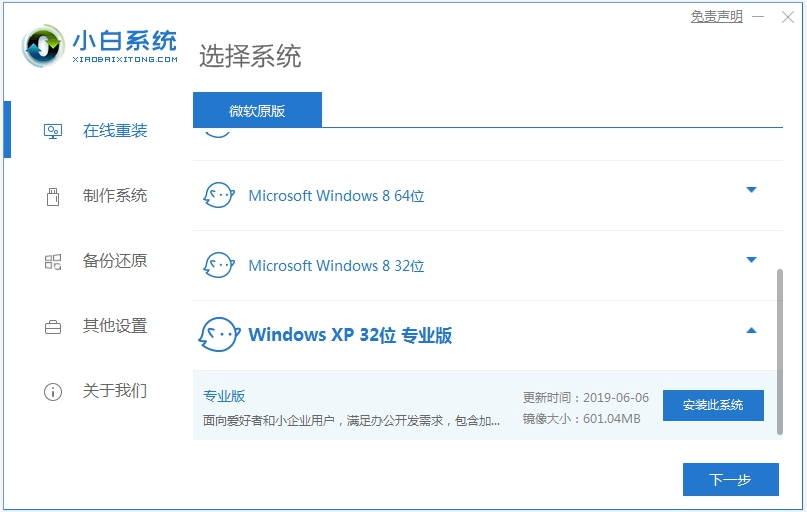
2、 这一步需要大家等待软件自动下载系统镜像文件数据。
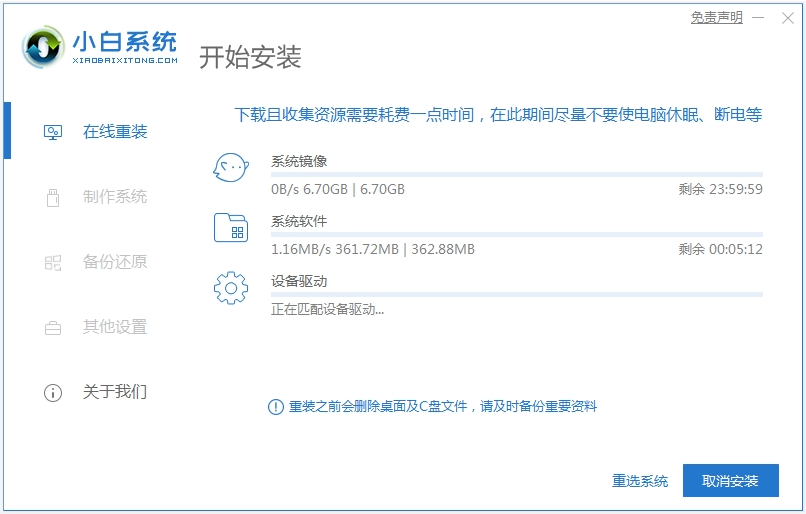
3、 在部署完成之后,再去选择重启电脑。
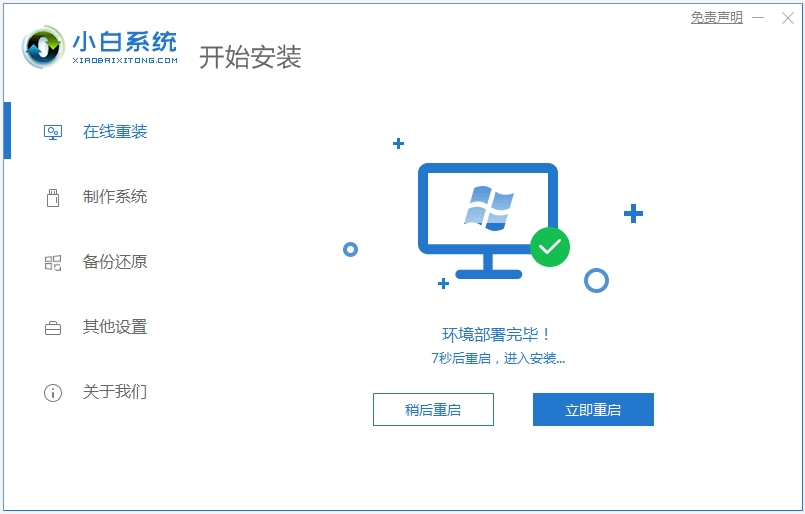
4、这步需要大家来到开机选项界面中去,再选择第二项xiaobai-pe系统进入即可。
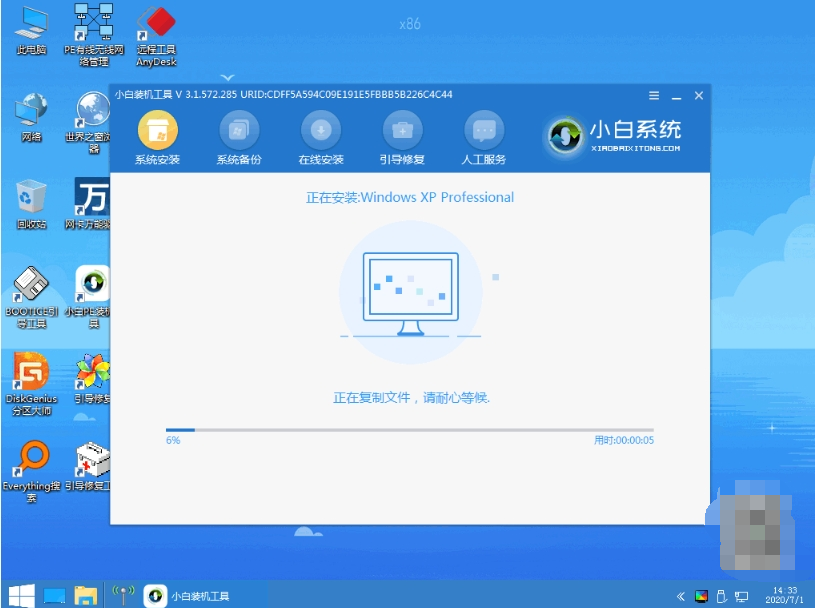
5、pe系统中,小白安装工具会从头安装xp系统。提示安装后,点击立即重启。
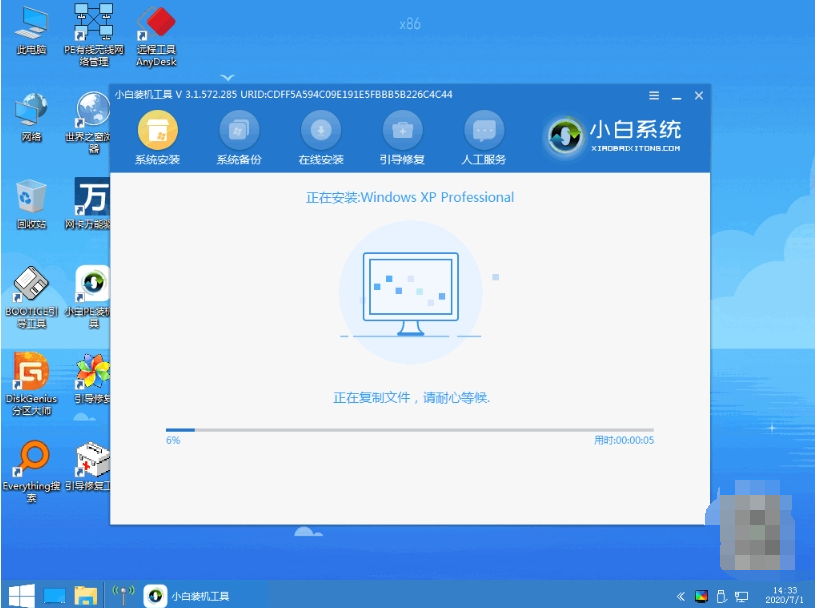
6. 在此期间,电脑会自动重启。您可以输入图片中的密钥来激活它。安装完成后,新的系统桌面就可以正常使用了。
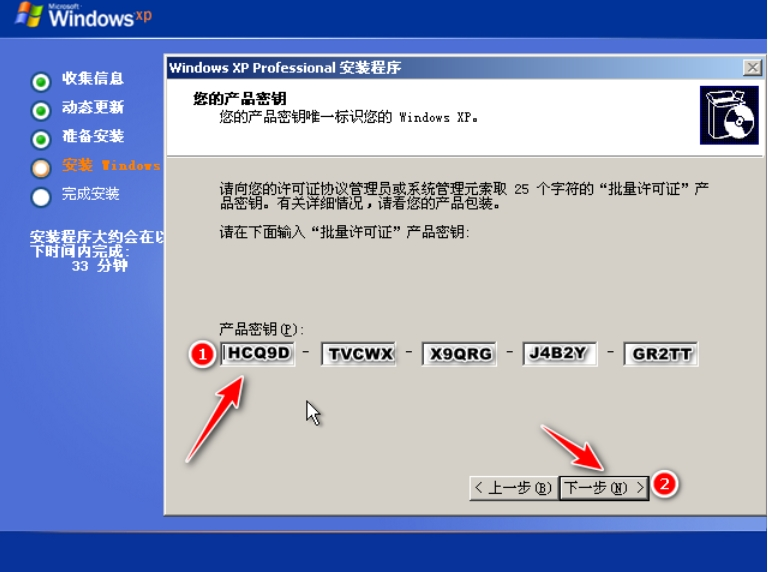
注意事项:在安装系统之前,先备份好系统盘的相关数据,避免丢失。关闭电脑的杀毒软件,避免被拦截导致安装失败。
总结:以上便是一键重装系统xp的方法步骤内容,希望可以帮助大家快速安装到原版xp系统,有需要的小伙伴可参照教程操作哦。
 有用
26
有用
26


 小白系统
小白系统


 1000
1000 1000
1000 1000
1000 1000
1000 1000
1000 1000
1000 1000
1000 1000
1000 1000
1000 1000
1000猜您喜欢
- "驱动精灵:让电脑运行更顺畅"..2023/06/09
- Win7显示隐藏文件夹_隐藏的文件夹怎么..2016/05/25
- 详细教你360系统重装大师安装失败怎么..2020/06/12
- 怎么用键盘复制粘贴2016/11/09
- 华硕笔记本怎么重装系统2022/12/06
- 台式电脑系统重装步骤2022/05/29
相关推荐
- 电脑店重装系统多少钱一次..2022/09/09
- 详解什么是cad2021/09/16
- 电脑黑屏是怎么回事2022/10/01
- nvidia share可以关闭吗?关闭nvidia s..2022/02/17
- 联想电脑怎么重装系统的方法..2017/01/17
- SPSS下载及安装教程2023/11/06














 关注微信公众号
关注微信公众号



